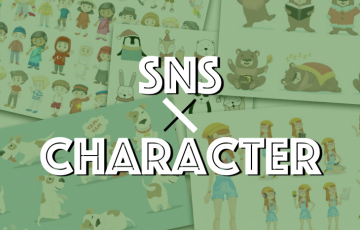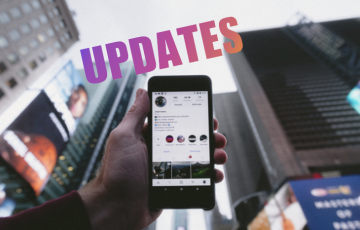日々、無数の動画が投稿されているTikTok。
TikTok活用において企業が成果をあげるためには、投稿されている無数の動画の中から、「ユーザーの目に留まり、見てもらえる動画」を投稿することが必要であり、そのために重要となるのが、動画の編集スキルです。
そこで今回は、フォロワー数20万人を超える現役TikTokerがTikTok動画の基本的な制作の流れや日々実践している再生数が伸びる編集テクニックについて解説していきます。
今回ご紹介する編集方法を駆使することで、多くのTikTokユーザーから視聴される動画を作る一歩を踏み出せますので、ぜひ参考にしてみてください。
目次
TikTok動画制作の基本的な流れ

まずTikTok動画制作の基本的な流れを確認していきましょう。
TikTokの動画は、大きく3つのステップに分けられます。
| 1,企画考案 2,動画撮影 3,動画編集 |
編集する際に使用する動画素材は、TikTokアプリの機能を使用して撮影した動画だけでなく、カメラロールに保存されている動画も使用することもできます。
【目的別】TikTok動画の基本編集法7選
それではここから、TikTokに掲載されている編集機能を活用した基礎的な編集方法を8つご紹介します。
まず、編集画面の表示方法を説明します。

TikTokアプリを起動したら上記のような画面が表示されるので、画面下中央の「+」ボタンをタップ。

タップすると、上記のような画面に切り替わるので、「アップロード」から編集したい動画を選択してください。
また、動画をその場で撮影して編集する場合は、画面下の赤色のボタンをタップすると録画が開始されます。
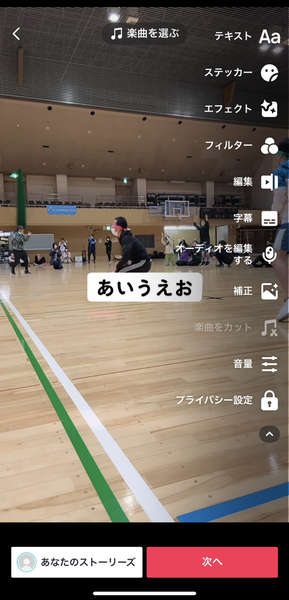
動画を選択すると、上記のような画面に切り替わり、この画面内でさまざまな動画編集ができるようになります。
動画に文字入れをする方法
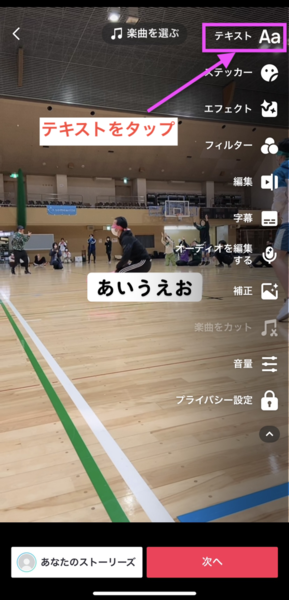
画面右上にある「テキスト」をタップ。
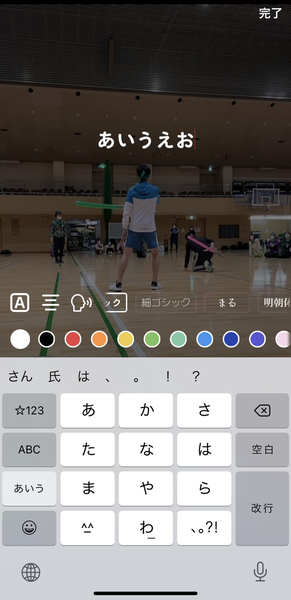
すると、そのままテキストを打ち込める状態になります。
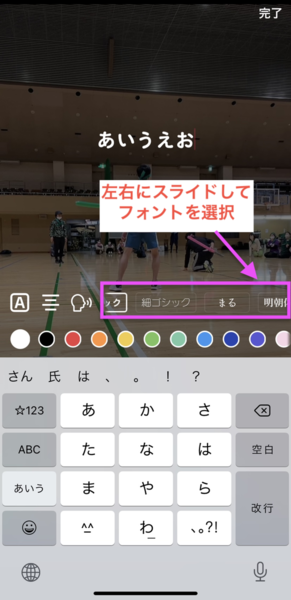
フォントを変更したい場合は、上記のピンク色で囲っている部分を左右にスライドすることで変更できます。
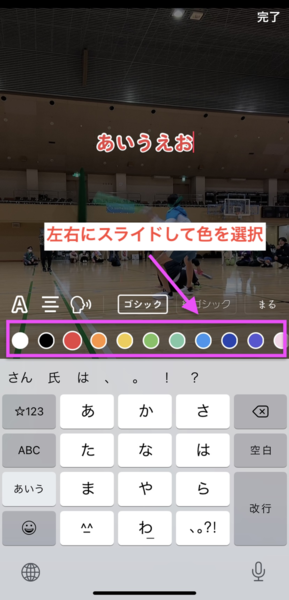
文字の色も編集画面に表示されている色を左右に動かすことで変更できます。
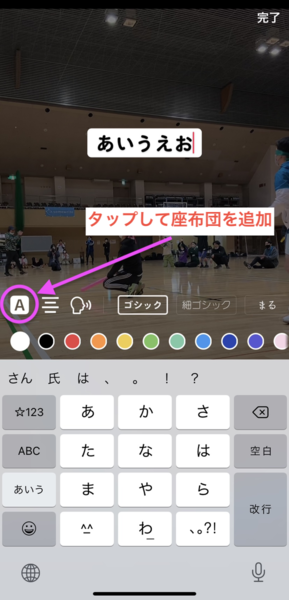
また、「A」の部分をタップすることで、文字を強調させる座布団(文字の下に敷かれた帯のこと)が表示されます。座布団の色を変更したい場合は、前述した色の部分を操作することで変更できます。
編集終了後は、「完了」をタップすることで編集のトップ画面に戻ります。
素材動画のカット・コマを追加・削除する方法
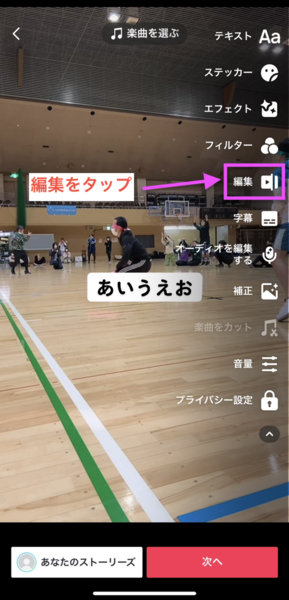
素材動画をカットする場合は編集画面右上の「編集」をタップ。
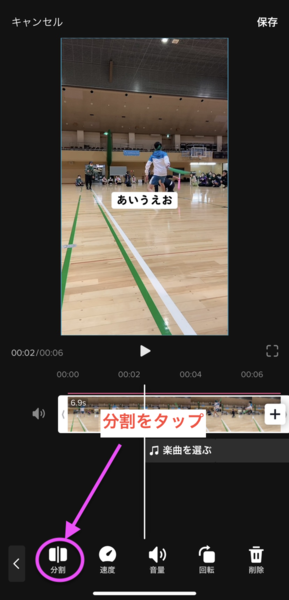
すると、このような画面が表示されるので分割をタップすると、動画素材をカットできるようになります。
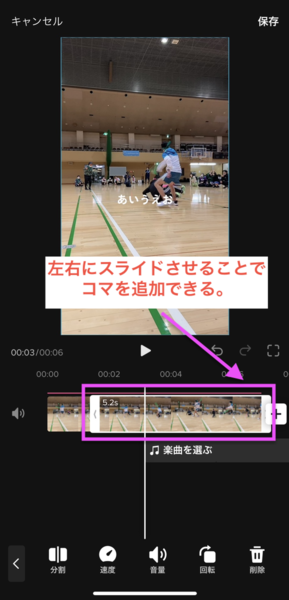
また、白い枠で囲われた部分を左右に調整することで、コマを追加できます。
不必要なコマは「削除」をタップすると削除できます。
画面右側の「+」をタップすると、新たな動画を挿入することができ、動画素材を長押ししてスライドさせることで、順番を変更できます。
動画の再生速度を調整する方法
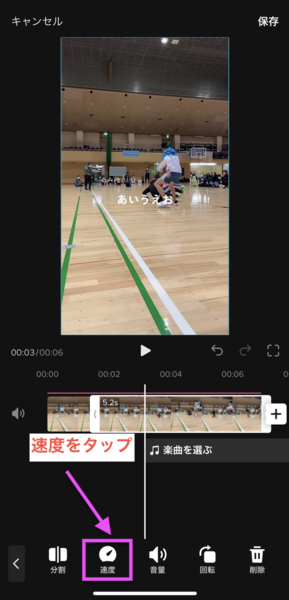
動画の再生速度を調整する場合も、編集画面右上の「編集」から行います。画面下の「速度」をタップ。
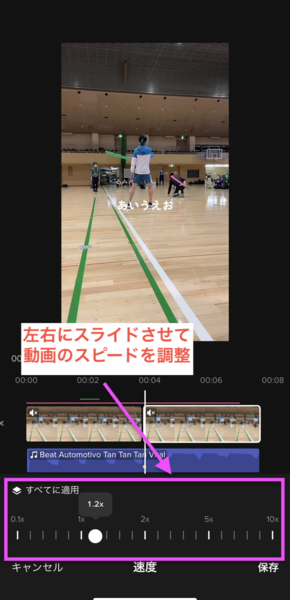
すると、上記のような調整画面が出てくるので、左右にスライドすることで動画のスピードを速くしたり、遅くしたりできます。
フィルターをかける方法
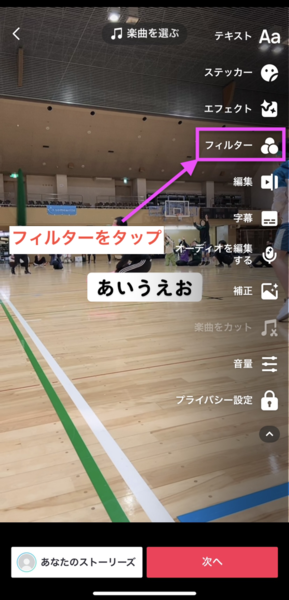
編集画面トップの「フィルター」をタップ。
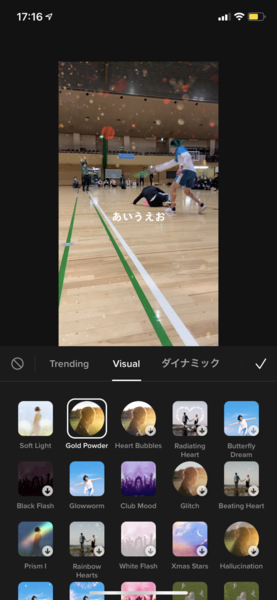
すると、上記のようなフィルターを選択できる画面が表示されるので、さまざまな種類のフィルターの中から好きなものを選択できます。
複数の動画を組み合わせる方法
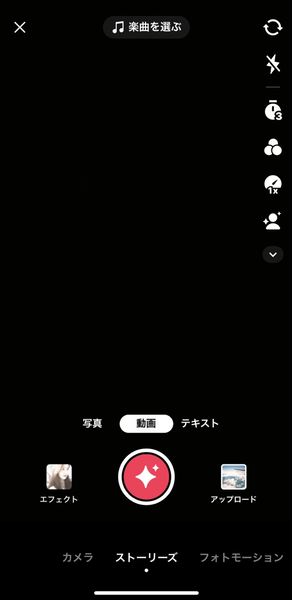
動画を複数組み合わせる場合は、編集画面の「アップロード」をタップ。
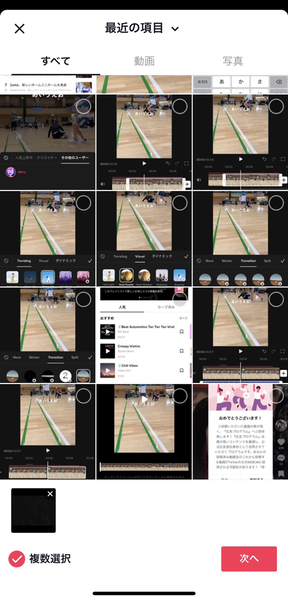
すると、スマートフォン内に保存されている動画が一覧で表示されるので、利用したい動画を複数選択できます。
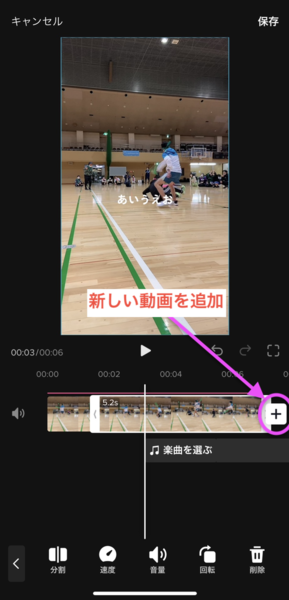
また、後から他の動画を追加したい場合は、各編集画面の右側に+ボタンがあるので、こちらをタップすると動画を新しく追加できます。
動画内に楽曲を挿入・音量を調整する方法
動画内に楽曲を挿入・音量を調整するタイミングは動画撮影時と編集時の計2回あります。
それぞれのタイミングに分けて楽曲の挿入・音量の調整方法をご紹介します。
撮影時に楽曲を挿入・音量を調整する方法

動画撮影時に楽曲を挿入・音量を調整する場合、動画撮影の画面上に表示されている「楽曲を選ぶ」をタップ。
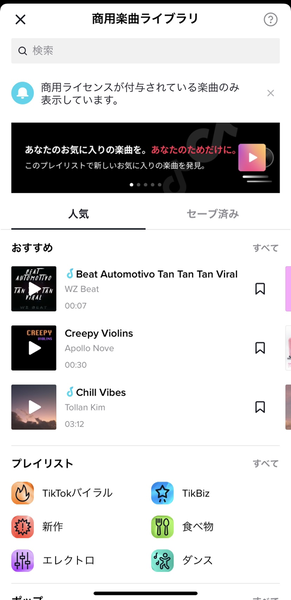
すると、楽曲検索の画面が表示されるので、動画に挿入したい楽曲を選択してください。

楽曲を選択するとハサミマークが出るのでタップ。

すると、上記のような画面が出現するので、左右に画面をスライドさせることで楽曲のサビから再生開始など、お好みのセクションから楽曲の再生ができます。
編集時に楽曲を挿入・調整する方法
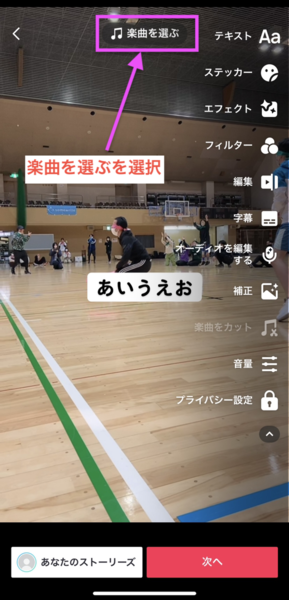
編集時に楽曲を挿入・音量を調整したい場合は、編集画面上にある「楽曲を選択する」をタップ。
すると、前述の「撮影時に楽曲を挿入・音量調整する方法」でご紹介した楽曲の検索画面が出現するのでお好みの楽曲を選択してください。
楽曲選択後に楽曲の音量や長さの調節が可能となります。
ただし、動画投稿後に楽曲変更や音量、長さの調節といった変更はできないので注意してください。
アフレコや音声加工を行う方法
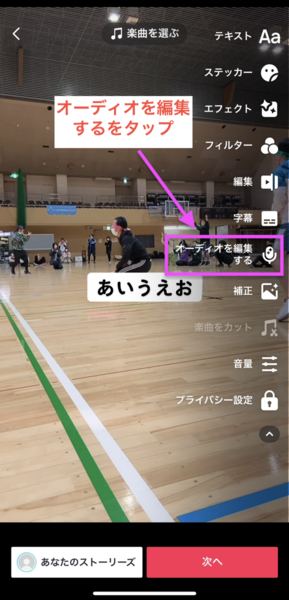
編集画面の「オーディオを編集する」をタップ。

すると、上記の画面が表示されるため、画面左下にある「録画開始」をタップすると、録音が開始され、アフレコを録画できるようになります。
TikTok動画の下書き保存方法
動画を一時的に保存し、後で動画を公開したいといった場合は、下書き保存も可能です。
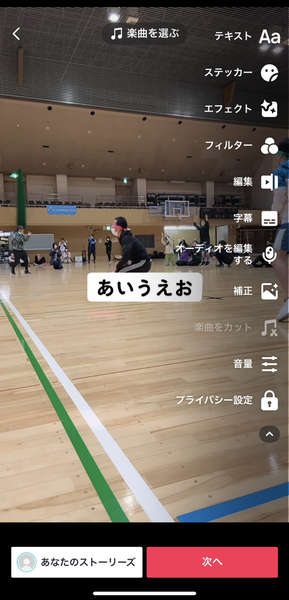
動画を下書き保存したい場合は、編集画面下にある「次へ」をタップ。

すると、プレビュー画面が表示されるため、このまま投稿する場合は投稿の概要文やハッシュタグを追加して投稿します。
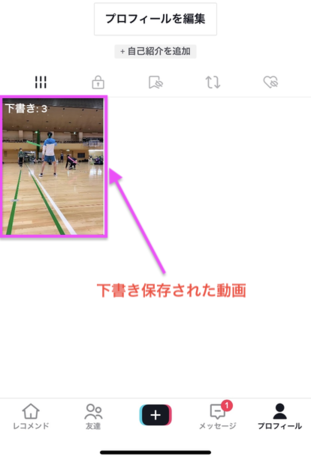
下書き保存する場合、画面下の「下書き」をタップすることで、編集した動画が一時的に保存されるようになります。
下書き後は、画面下の「プロフィール」をタップすることで、いつでも下書き保存した動画を編集し直したり、キャプションやハッシュタグを加えて投稿を行えます。
TikTok動画の再生数が伸びる編集テクニック

次に、TikTok動画の再生数が伸びる編集テクニックを厳選して4つご紹介します。
以下4つの編集テクニックを活用することで動画の視聴維持率が高まり、ユーザーからいいねや保存といったポジティブな反応を得られ、おすすめ欄で拡散されやすい動画が作れるようになります。
| ・インサートを入れる ・ジェットカットを使う ・アフレコを入れる ・TikTok内で話題のトレンド音楽を使用する |
インサートを入れる
インサートとは、連続した映像の合間に別の映像(カット)を挿入する手法のことです。
例えば、グルメロケで演者が料理を食べている様子とは別に、料理そのものだけをクローズアップするシーンや、インタビュー番組で演者の過去の様子を視聴者がイメージしやすいように、回想シーンとして写真や動画を挿入するといった手法です。インサートを用いることで、ユーザーの注意を引くことができます。例えば、商品を紹介するショート動画において、商品の特徴を短いインサートで強調することで、商品への興味を引くことができ、ユーザーの態度変容を促せます。
ジェットカットを使う
ジェットカットとは、発言や会話中の「えーっと」「あのー」といった口癖(フィラー)や会話中の無言の間を削除する編集テクニックの1つです。ジェットカットを用いることで、動画のテンポが良くなり、視聴完了率向上につながります。
アフレコを入れる
動画内にアフレコを入れる編集方法もおすすめです。
録画中に声を使った解説を含めると、雑音やエコーの影響で、内容が聞き取りにくくなる場合があります。そのため、アフレコを使用することで高音質な音声を追加することができ、動画のクオリティが格段に向上します。また、アフレコの使用を前提に撮影することで、音と映像に分けて録画できるため、動画内での言い間違いを気にすることなくなります。また、複数のテイクを録画して最適な音声を選択することも可能です。
自分の声を入れるのに抵抗がある場合は、TikTokの編集機能や外部アプリに搭載されている読み上げ機能の活用もおすすめです。
TikTok内で話題のトレンド楽曲を使用する
ユーザーが聞き馴染みのあるTikTokで話題の楽曲を使用することで、おすすめ欄で表示される確率が高まります。
そのため、ユーザーからいいねや保存、繰り返しの視聴といったポジティブな反応を得られやすく、さらに多くのユーザーのおすすめ欄に拡散されやすい動画になります。また、TikTok内には楽曲検索という検索機能があり、TikTok内でトレンドになっている楽曲ほど検索されやすく、楽曲検索経由の流入も期待できます。
TIkTokのアルゴリズムについては、TikTokのアルゴリズムとは?バズが生まれる仕組みと攻略のポイントを徹底解説【2023年最新版】内で詳しく解説しておりますので、併せてチェックしてみてください。
TikTok内の編集機能と外部の編集アプリはどちらがおすすめ?

TikTok動画を制作する上で、TikTok内に搭載されている編集機能と外部の編集アプリだと、どちらの編集機能を活用すればより多くのユーザーに視聴してもらえる動画を制作できるのでしょうか。
結論、編集機能面だけであれば、TikTok内の編集機能で十分です。
一方で、TikTokだけでなくYouTubeショートやInstagramリールといった、他のSNSプラットフォームでもショート動画を投稿したいといった場合は、外部アプリの使用をおすすめします。というのも、TikTokで編集した動画は、動画公開後に再編集ができなかったり、TikTok投稿後の動画をダウンロードするとTikTokのロゴマーク(ウォーターマーク)が付いたりと、二次利用には不向きです。
そのため、TikTokで投稿した動画を他のSNSプラットフォームでも利用する場合は外部の編集ツールやアプリの使用をおすすめします。
TikTok動画の編集におすすめのアプリ3選

最後に、TikTok動画の編集におすすめの外部アプリをご紹介します。
VITA(ビータ)
今回インタビューした当社在籍の現役TikTokerも愛用する編集アプリVITA。
VITAはカメラアプリで有名なSODAやSNOWを手掛けるSNOWJapan株式会社が提供する完全無料アプリです。基本的な編集機能は揃っているのはもちろんのこと、トレンドに合わせたエフェクトやテンプレートも豊富で、動画編集初心者の方でも簡単に最新トレンドの動画を作れます。
また、VITA内で編集した動画は商用利用もできるため、企業アカウントでTikTok以外のSNSプラットフォームでも動画を活用したい場合は、おすすめの編集アプリといえるでしょう。
■iOSのアプリダウンロードはこちら
■Androidのアプリダウンロードはこちら
VLLO(ブロ)
VILLOは縦長のショート動画だけでなく、YouTubeなど、長尺の横長の動画編集もできる点が特徴的です。
VLLOは有料版と無料版の2種類があります。
無料版でも、VITAと同等の編集機能が備わっていますが、編集した動画を書き出す際に広告が表示されたり、一部機能が利用できなかったり制限があります。一方で「VLLO プレミアム」という有料版は月額450円、年880円、買い切りで2,820円という料金プランで、課金すると広告非表示やビデオPIP、モザイクといった各種編集機能の追加、BGMや効果音のメニュー追加といった動画編集コンテンツが拡充されるようになります。
■iOSのアプリダウンロードはこちら
■Androidのアプリダウンロードはこちら
ViVaVideo(ビバビデオ)
ViVaVideoは動画編集初心者の方でも直感的に操作できる編集アプリです。アプリ内には、トリミングやカット、テロップ、BGM挿入など豊富な編集機能が搭載されており、スマホ1つでハイクオリティな動画を誰でも簡単に作れます。
ViVaVideoにはVLLO同様、無料版と有料版があります。無料版だと、動画を書き出す際に、ViVaVideoのロゴ(ウォーターマーク)が表示されるため、商用利用される方はなるべく有料版の活用をおすすめします。
2023年現在、有料版のプランは月280円、年1,450円、買い切り5,860円とされています。有料版に変更すると、動画を書き出す際に表示されるロゴが消えるほか、アプリ内で表示される広告が消えたり、モザイク機能などが使用できたりと編集機能が拡充されます。
■iOSのアプリダウンロードはこちら
■Androidのアプリダウンロードはこちら
サムライトのTikTokアカウント支援サービス

TikTok活用を成功させるためには、定期的に変化するアルゴリズムやトレンドへの対応が必要不可欠です。サムライトのTikTokアカウント支援サービスでは、TikTokの最新動向を常にキャッチアップしている専門チームにより、トレンドを的確に反映させた動画を企画・制作が可能です。
「TikTokをプロモーションに活用してみたいが、知識やノウハウがなく悩んでいる。」
「TikTokのトレンド把握や動画制作のためのリソースを確保するのが難しい。」
「企業としてどんな動画を制作、投稿していくべきなのかがわからない。」
などの課題をお持ちでしたら、ぜひお気軽にご相談ください。
▼詳しいサービス資料のダウンロードはこちら
https://somewrite.com/contents/download/tiktok/
▼サービスについてのお問い合わせはこちら
https://somewrite.com/business/serviceform/
まとめ
TikTokの動画編集はスマホ1つで簡単にでき、動画編集初心者の方でも短時間でハイクオリティな動画が作れます。
また、TikTokの再生数を伸ばすためには、基礎的な編集スキルだけでなく、TikTok内での最新トレンドのキャッチアップが重要です。
TikTok活用で成果をあげるためにも、話題になっている編集方法を日々キャッチアップし、自社の動画に取り入れるようにしましょう。
■あわせて読みたい記事はこちら
TikTokの企業活用事例10選|成功している企業の”ある共通点”とは!?【2023年版】
TikTokのフォロワーを着実に増やす8つのコツとは!?【現役TikToker直伝】